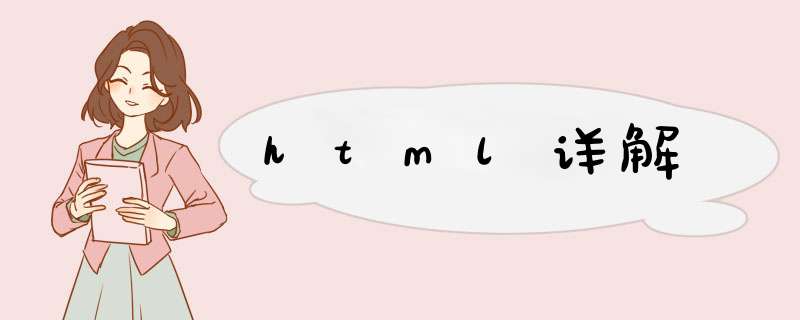
解析:
Hypertext Markup Language,中文也就是超文本链接标示语言。HTML(HyperTextMark-upLanguage)即超文本标记语言,是WWW的描述语言。设计HTML语言的目的是为了能把存放在一台电脑中的文本或图形与另一台电脑中的文本或图形方便地联系在一起,形成有机的整体,人们不用考虑具体信息是在当前电脑上还是在网络的其它电脑上。我们只需使用鼠标在某一文档中点取一个图标,Inter就会马上转到与此图标相关的内容上去,而这些信息可能存放在网络的另一台电脑中。 HTML文本是由HTML命令组成的描述性文本,HTML命令可以说明文字、图形、动画、声音、表格、链接等。HTML的结构包括头部(Head)、主体(Body)两大部分,其中头部描述浏览器所需的信息,而主体则包含所要说明的具体内容。
另外,HTML是网络的通用语言,一种简单、通用的全置标记语言。它允许网页制作人建立文本与图片相结合的复杂页面,这些页面可以被网上任何其他人浏览到,无论使用的是什么类型的电脑或浏览器。神奇吗?一点都不神奇,因为现在你看到的就是这种语言写的页面.哈哈.
也许你听说过许多可以编辑网页的软件,事实上,你不需要用任何专门的软件来建立HTML页面;你所需要的只是一个文字处理器(如McrosoftWord\记事本\写字板等等)以及HTML的工作常识。其实你很快就会发现,基础的HTML语言简直容易死了。
HTML只不过是组合成一个文本文件的一系列标签。它们很乐队的指挥,告诉乐手们哪里需要停顿,哪里需要激昂.
HTML标签通常是英文词汇的全称(如块引用:blockquote)或缩略语(如“p”代表Paragragh),但它们的与一般文本有区别,因为它们放在单书名号里。故Paragragh标签是<p>,块引用标签是<blockquote>。有些标签说明页面如何被格式化(例如,<p>开始一个新段落),其他则说明这些词如何显示(<b>使文字变粗)还有一些其他标签提供在页面上不显示的信息--例如标题。
关于标签,需要记住的是,它们是成双出现的。每当使用一个标签--如<blockquote>,则必须以另一个标签</blockquote>将它关闭。注意“blockquote”前的斜杠,那就是关闭标签与打开标签的区别。 但是也有一些标签例外。比如,<input>标签就不需要。
基本HTML页面以<>标签开始,以</>结束。在它们之间,整个页面有两部分--标题和正文。
标题词--夹在<head>和</head>标签之间--这个词语在打开页面时出现在屏幕底部最小化的窗口。正文则夹在<body>和</body>之间--即所有页面的内容所在。页面上显示的任何东西都包含在这两个标签之中。
那么让我们建立一个简单的范例吧,非常容易的。第一步,当然是要建立一个新的文本文件(记住,如果你在使用比较复杂的文字处理器,就应该用“纯文本”或“普通文本”来保存),将它命名为“xxxx”。(随便你起一个什么名字,但记住,要用英文)
然后你可以用浏览器将它打开,你会看见最简单的自己做的页面。
HTML5已原生支持json的解析,window.JSON.parse()将json格式字符串转换为json对象,window.JSON.stringify()将json对象转换为json格式字符串。
示例:Html代码
<!DOCTYPE HTML>
<html>
<head>
<title>Window.JSON</title>
<meta charset="gb18030">
</head>
<body>
<button type="button" id="btn1">解析json字符串</button>
<button type="button" id="btn2">json对象转换为json字符串</button>
<div id="res">
</div>
<script language="JavaScript">
<!--
var jsonStr = "{\"total\":100,\"data\":[{\"id\":10001,\"name\":\"scott\"},{\"id\":10002,\"name\":\"tiger\"}]}"
var jsonObj = window.JSON.parse(jsonStr)
document.getElementById("btn1").onclick = function() {
var str = "json字符串解析为json对象<br>"
str += "<span>Total:"+jsonObj.total+"</span><br><span>Data:"
for (var i=0i<jsonObj.data.length i++)
{
str += "id:" + jsonObj.data[i].id + ",name:" + jsonObj.data[i].name+"<br>"
}
str += "</span><br>"
document.querySelector("#res").innerHTML = str
}
document.getElementById("btn2").onclick = function() {
var jsonObj = {total:100,data:[{id:10001,name:"scott"},{id:10002,name:"tiger"}]}
var jsonStr = window.JSON.stringify(jsonObj)
var str = "转为json字符串:<br>" + jsonStr
document.querySelector("#res").innerHTML = str
}
//-->
</script>
</body>
</html>
单击“解析json字符串”按钮,结果:
json字符串解析为json对象
Total:100
Data:id:10001,name:scott
id:10002,name:tiger
单击“json对象转换为json字符串”按钮,结果:
转为json字符串:
{"total":100,"data":[{"id":10001,"name":"scott"},{"id":10002,"name":"tiger"}]}
DOM文档通常加载的步骤:
1.解析HTML结构。
2.加载外部脚本和样式表文件
3.解析并执行脚本代码。
4.DOM树构建完成。
//DOMContentLoaded
5.加载图片等外部资源。
6.页面加载完毕。
//load顺序是这样,但很多时候几个步骤是同时发生的。
在这里梳理一下完整流程下的各种细节:
由于浏览器采用至上而下的方式解析,所以会先解析html,直到遇到外部样式和外部脚本。这时会阻塞浏览器的
解析,外部样式和外部脚本(在没有async、defer属性下)会并行加载,但是外部样式会阻塞外部脚本的执行。
即:html解析->外部样式、脚本加载->外部样式执行->外部脚本执行->html继续解析
情况一:如果是动态脚本(即内联脚本)则不受样式影响,在解析到它时会执行。
情况二:外部样式后续外部脚本含有async属性(IE下为defer),外部样式不会阻塞该脚本的加载与执行
(defer 会按照顺序在 DOMContentLoaded 前按照页面出现顺序依次执行,async 则是下载完立即执行)
在外部样式执行完毕后,css附着于DOM,创建了一个渲染树(渲染树是一些被渲染对象的集)。每个渲染对象都
包含了与之对应的计算过样式的DOM对象,对于每个渲染元素来说,位置都经过计算,所以这里被叫做“布局”。然
后将“布局”显示在浏览器窗口,称之为“绘制”。
接着脚本的执行完毕后,DOM树构建完成。这时,可以触发DOMContentLoaded事件。
DOMContentLoaded事件的触发条件是:在所有的DOM全部加载完毕并且JS加载执行后触发。
情况一:如果脚本是动态加载,则不会影响DOMContentLoaded时间的触发
浏览器会等css加载完成后再加载图片,因为不确定图片的样式会如何。
要点一:CSS样式表会阻塞图片的加载,如果想让图片尽快加载,就不要给图片使用样式,比如宽高采用标签属性即可。
要点二:脚本不会阻塞图片的加载
最后页面加载完成,页面load
欢迎分享,转载请注明来源:内存溢出

 微信扫一扫
微信扫一扫
 支付宝扫一扫
支付宝扫一扫
评论列表(0条)